Создание принципиальной электрической схемы
Для автоматической трассировки печатной платы электронной схемы нужно сначала её создать. Для удобства необходимо создать на логическом диске какую-либо папку, например, 1.
Чтобы спроектировать принципиальную электрическую схему, необходимо воспользоваться программой PC-CAPS. При этом подразумевается, что схема из логических элементов уже имеется и все необходимые цепи и микросхемы, из которых будет состоять будущая принципиальная схема, уже определены.
Предположим в качестве примера, что наша принципиальная электрическая схема состоит из трёх и четырёх входовых логических элементов И-НЕ и дешифратора. Элементам И-НЕ соответствует микросхема 155ЛА1, а дешифратору - 155ИД3. Поэтому нужно перейти на диск, где хранится программа PCAD, например, на диск U, и перекопировать из папки PCAD\PRT и PCAD\SYM файлы 155ЛА1.sym, 155ЛА1.prt, 155ИД3.sym, 155ИД3.prtк себе на диск в папку 1.
Затем следует запустить программу PCCAPS.exeи в ней нарисовать принципиальную электрическую схему. При запуске программы на экране появится меню из 3 пунктов.
>>Configure PC-CAPS<<
Edit Database
Exit PC-CAPS
Выберите опцию Configure PC-CAPS. Перед вами появится меню конфигурации, где под опцией Directory Path:следует ввести строку U:\1,то есть папку, где будут находиться ваши файлы.
После этого командой NAME\NET обозначить необходимые выводы и цепи. Включать элементы необходимо командой SCMD\PNUM и на запрос вводить имя элемента и вентиля. Например, DD1/a, DD1/b, DD2/a. При таком включении соответствующие выводы логических элементов будут получать имена выводов соответствующих ножек микросхемы. За счёт команд .../a .../b в одном корпусе микросхемы могут размещаться несколько логических элементов. В итоге мы получим схему, аналогичную схеме на рис 7.1.
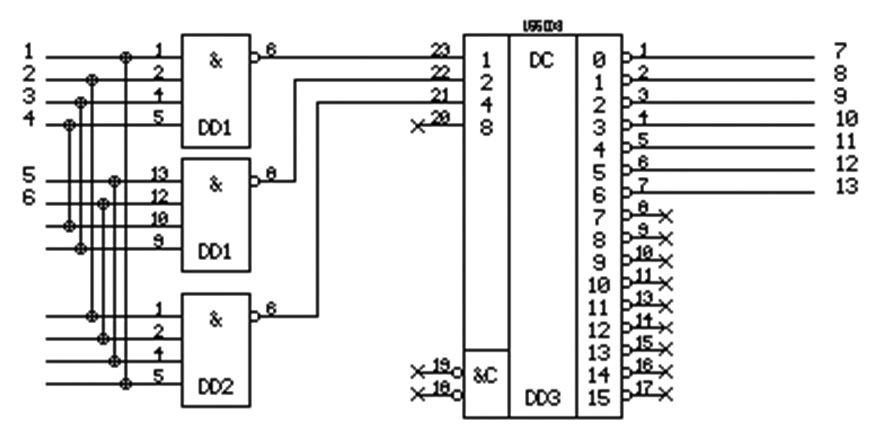
Рис. 7.1. Вид схемы на экране
После этого следует сохранить полученную схему под именем a.sch c помощью команд меню FILE\SAVE. Затем следует запустить программу PC-NODES командой pcnodes.exe.
PC-NODES - программа извлечения списка электрических связей из графического образа принципиальной электрической схемы РЭА базы данных PC-CAPS (файл *.SCH) или базы данных PC-CARDS (файл *.PCB), где звёздочка обозначает имя файла из восьми символов. При этом присваиваются имена неименованным связям, и создается таблица соединений. Результат работы - файл с расширением *.NLT.
После запуска программы PC-NODES вам предложат ввести имя файла, который предстоит обработать. На запрос следует ввести имя файла a.sch или просто а, соответствующее расширение будет выбрано по умолчанию. Результатом работы будет файл a.nlt.
Теперь следует создать библиотеку описаний элементов. С помощью экранного текстового редактора строится или корректируется символьный файл *.FIL, содержащий перечень используемых в блоке РЭА компонентов и соответствующих им файлов символьных и конструкторско-технологических образов. После редактирования сохраните файл командой F2. Выход из редактора - клавиша Esc. Для примера приведен текст *.FIL-файла. Программа PREPACK преобразует символьный файл *.FIL в библиотеку описаний компонентов РЭА (файл с расширением *.LIB). В случае обнаружения ошибок в процессе трансляции выдается файл сообщений об ошибках *.ERR.
% Component Library Cross-reference File
%
% No. Part Component Pin Schematic
% Gates Type Part Name Net List Symbol Name
1 DD1 155LA1.PRT ( 7=GND , 14=+5V ) 155LA1.SYM
1 DD2 155LA1.PRT ( 7=GND , 14=+5V ) 155LA1.SYM
1 DD3 155ID3.PRT ( 12=GND , 24=+5V ) 155ID3.SYM
Необходимо скопировать к себе на диск программу PREPACK.exe и запустить её. На запрос нужно ввести имя файла а.fil. После создания библиотеки a.lib программой PREPACK.exe её следует удалить.
Теперь следует подготовить конструктив. В системе PCAD используется декартовая система координат. Единицей дискретизации выбран DBU (database unit) = 0,001 дюйма, т.е. 25,4 мкм. Предельные размеры поля проектирования от -30000 DBU до +30000 DBU, т.е. PCAD позволяет проектировать печатные платы с линейными размерами до 1524 мм, что охватывает все используемые конструктивы. Для построения изображения конструктива необходимы следующие действия:
- вызвать подсистему PC-CARDS командой PCCARDS.exe;
- выбрать пункт Configure PC-CARDS;
- выбрать место под строкой Directory path и набрать имя своей директории U:\1;
- нажать клавишу ESC;
- на вопрос Save this configuration? (сохранить эту конфигурацию) нажать клавишу Y;
- нажать ENTER;
- перейти к пункту Edit Database, нажать ENTER;
- выбрать режим DETL;
- командой VLYR установить параметры слоев:
SLKSCR ABL A
BRDOUT ABL
SOLDER ABL
COMP ABL
Остальные параметры - в режиме OFF. Активный в данный момент слой при построении конструктива будет отображаться в левом нижнем углу экрана рис 7.2.
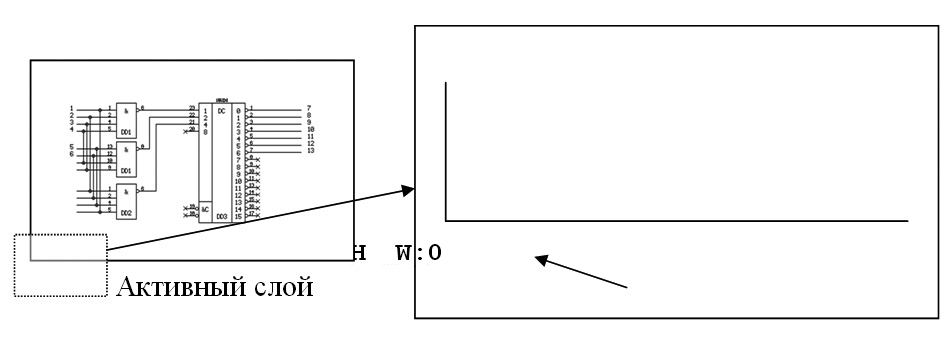
Рис. 7.2. Расположение активного экрана
Для того, чтобы сменить активный слой, нужно:
- подвести курсор в левый нижний угол;
- установить курсор на активный в данный момент слой;
- нажать пробел (название слоя при этом изменится);
- когда появится нужный слой - нажать клавишу ESC;
- выбрать меню DRAW или RECTANGLE построение изображения конструктива (слой SLKSCR);
- нарисовать изображение конструктива;
- выбрать меню DRAW или RECTANGLE построение поля трассировки (слой BRDOUT);
- нарисовать изображение поля трассировки;
- командой FILE/SAVE - сохранить конструктив (файл а.PCB).
Выглядеть это будет, как на рисунке 7.3.
Упаковка данных производится программой PCPACK.exe. Для этого все файлы, начинающиеся с букв PCPACK, следует скопировать к себе на диск в директорию 1. Программа PCPACK использует в качестве входных данных список электрических связей (файл a.NLT), библиотеку описаний (файл a.LIB, файлы описаний РЭК *.SYM. *.PRT), производит упаковку вентилей по корпусам, подсоединяет заготовку печатной платы a.pcb. Результатом работы программы являются:
- база данных проекта (файл a.PCB) - заготовка конструктива с не- установленными РЭК, то есть файл перепишется;
- командный файл для коррекции принципиальной схемы *.CMD;
- файл ошибок PCPACK.ERR.
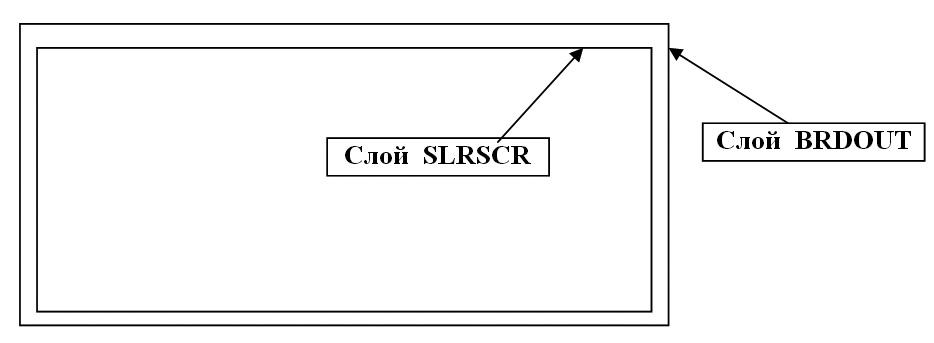
Рис.7.3. Выделение активного слоя
На вопросы, задаваемые программой PC-PACK, следует вводить а и нажимать клавишу ENTER, а на вопрос Part Library Path просто нажать ENTER. После работы программы PC-PACK её файлы нужно стереть. Теперь следует разместить РЭК по полю конструктива, это делается с помощью программы PC-PLACE.
Задача размещения сводится к расстановке корпусов РЭК по полю конструктива, причем расстановку следует производить с учетом минимизации длины электрических связей. При пользовании программой PC-PLACEследует придерживаться следующих пунктов:
-запустить программу PC-PLACEкомандой pcplace <Enter>;
-перейти к пункту Configure PC-PLACE ;
-под строкой Directory Path:указать путь для размещения исходных файлов, в нашем случае D:\1 <Enter>;
-нажать клавишу <Esc>;
-на вопрос Save this configuration? Нажать клавишу <Y>, затем <Enter>;
-перейти к пункту Run PC-PLACE;
-перейти к пункту FILE >LOAD;
-на запрос Enter file name:ввести имя файла a.pkg <Enter>.
После того, как файл загрузится, на экране появятся изображение конструктива поле трассировки и размещённые на нём корпуса (рис.7.4).
Теперь следует расставить РЭК по полю трассировки.
Указание сетки размещения.Командой LATP последовательно указывают шаг сетки посадочных мест по оси X=500 и по оси Y=500и окно, в котором будет строиться сетка. По узлам этой сетки произойдет расстановка незафиксированных РЭК.
Указание РЭК, подлежащих расстановке. Для этого нужно:
-перейти к пункту LATC;
-переместить курсор в точку над пунктом QUIT <Пробел>;
-на запрос Comp name:ввести DIP16, DIP 24.В общем виде получится
Дата добавления: 2021-01-26; просмотров: 609;











